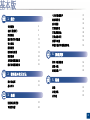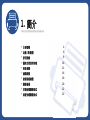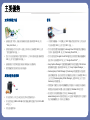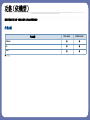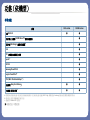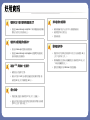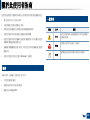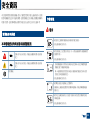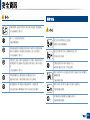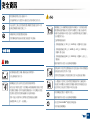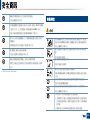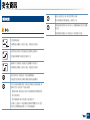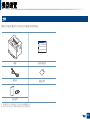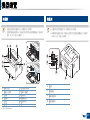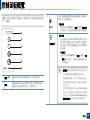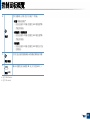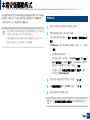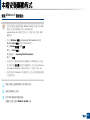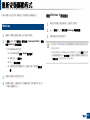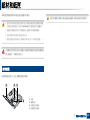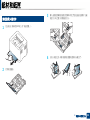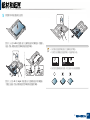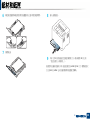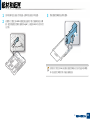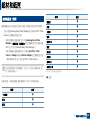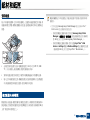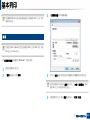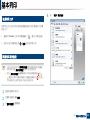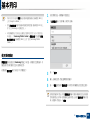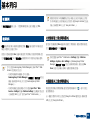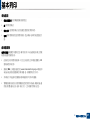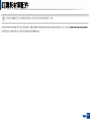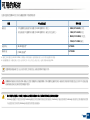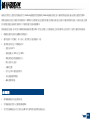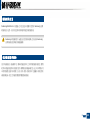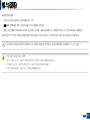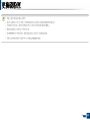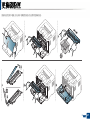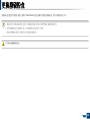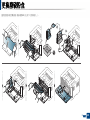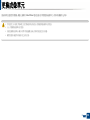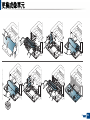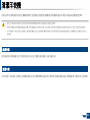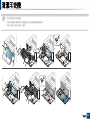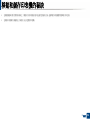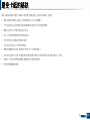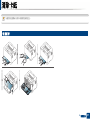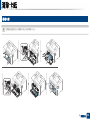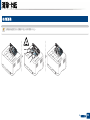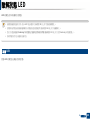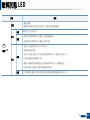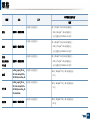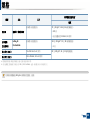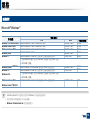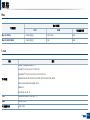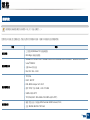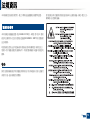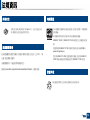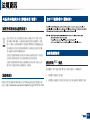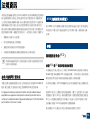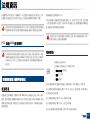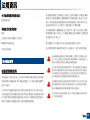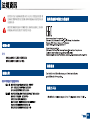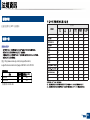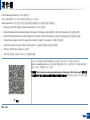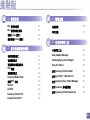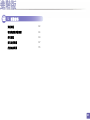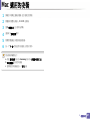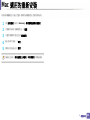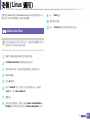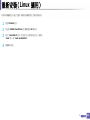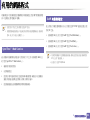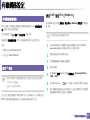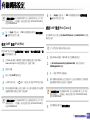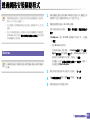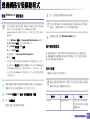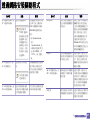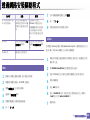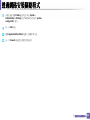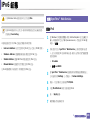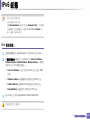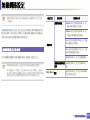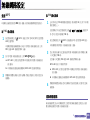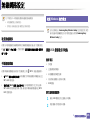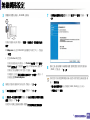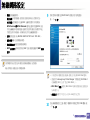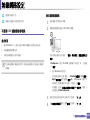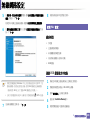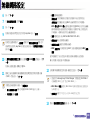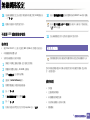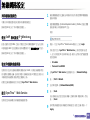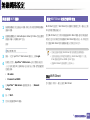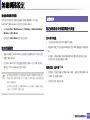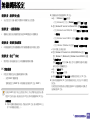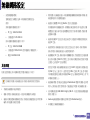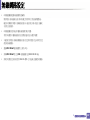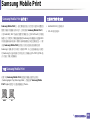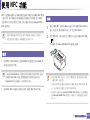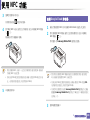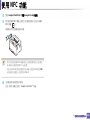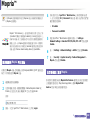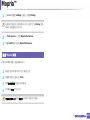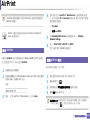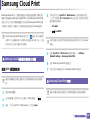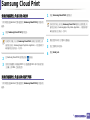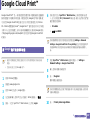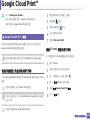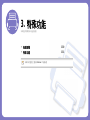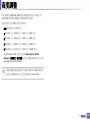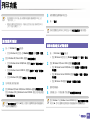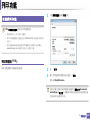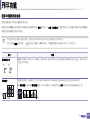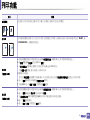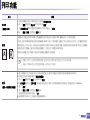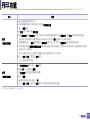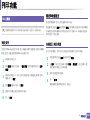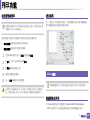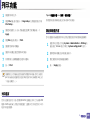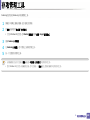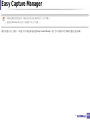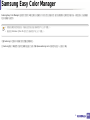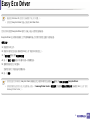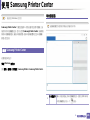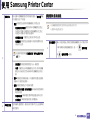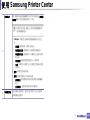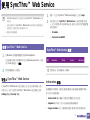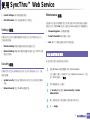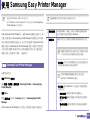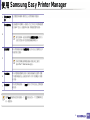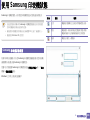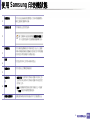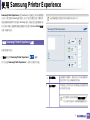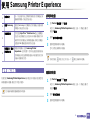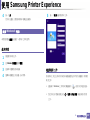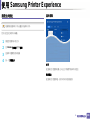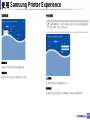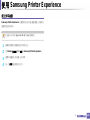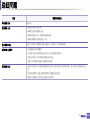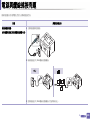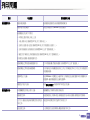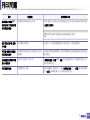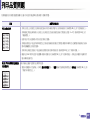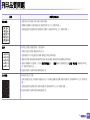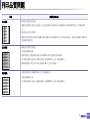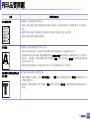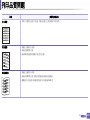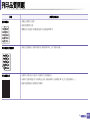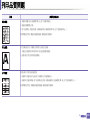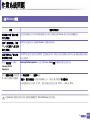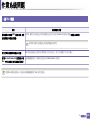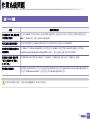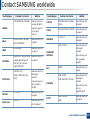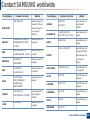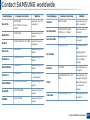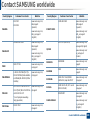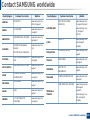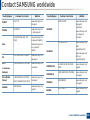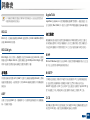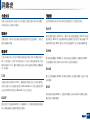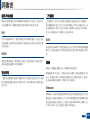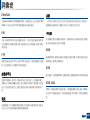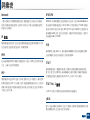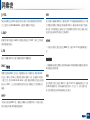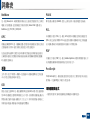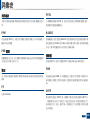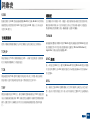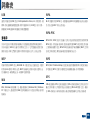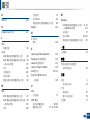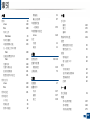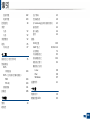C43x series
C43xW series
基本版
使用者指南
基本版
使用者指南
本指南提供了在 Windows 上進行安裝、基本操作和疑難排解的相關資訊。
進階版
本指南提供了在各種作業系統環境上的安裝、進階組態、操作和疑難排解資訊。
依機型或國家/地區的不同,某些功能可能未提供。

主要優勢
友善的環境介面
• 此機器支援「環保」功能以節省碳粉和紙張(請參閱第 145 頁上的
「Easy Eco Driver」)。
• 若要節省紙張,您可以在單一紙張上列印多頁(請參閱第 132 頁上的
「使用進階列印功能」)。
• 您也可以在紙張的兩面(雙面手動列印)上列印以節省紙張(請參閱第
132 頁上的「使用進階列印功能」)。
• 此機器會在不使用時透過大幅減少耗電量,以自動省電。
• 我們建議您使用回收用紙以節省能源。
高解析度快速列印
• 可以使用青色,洋紅色,黃色及黑色列印出豐富的色彩。
• 可以使用高達 2,400 × 600 dpi 的有效輸出解析度進行列印(600 x 600
x 2 位元)。
• 可快速、隨 需 列 印。
便利
• 只要將手機觸碰一下印表機上的 NFC 標籤,然後等待列印工作完成即
可( 請 參 閱 第 119 頁上的「使用 NFC 功能」)。
• 您可以使用智慧手機或電腦的 Samsung Cloud Print 應用程式隨時進
行列印(請參閱第 125 頁上的「Samsung Cloud Print」)。
• 您可以使用啟用 Google Cloud Print 應用程式的智慧手機或電腦隨時
進行列印(請參閱第 127 頁上的「Google Cloud Print™」)。
• Easy Capture Manager 可讓您輕鬆編輯和列印使用鍵盤 Print Screen
鍵所擷取的畫面(請參閱第 143 頁上的「Easy Capture Manager」)。
• Samsung Easy Printer Manager 和 Samsung 印表機狀態為可監視和
通知您機器狀態,並允許使用者自訂機器設定的程式(請參閱第 151 頁
上的「使用 Samsung Easy Printer Manager」或 第 153 頁上的「使用
Samsung 印表機狀態」)。
• 智慧更新 可讓您在安裝印表機驅動程式的過程中,檢查是否有最新版
軟體並安裝最新版本軟體。此程式僅適用於 Windows OS 使用者。
• 如果您可以存取網際網路,您可以從 Samsung 網站
www.samsung.com > 搜尋您的產品 > 支援或下載獲得說明、支援應用
程 式、機 器 驅 動 程 式、手冊以及訂購資訊。

主要優勢
支援多種功能和應用程式
• 支援各種紙張尺寸(請參閱第 67 頁上的「列印紙材規格」)。
• 列印浮水印:您可以使用文字自訂您的文件,例如 “CONFIDENTIAL”
(請參閱第 132 頁上的「使用進階列印功能」)。
• 列印海報:每頁文件上的文字和圖片都可放大並列印在數張紙上,然後
黏貼起來製成海報(請參閱第 132 頁上的「使用進階列印功能」)。
• 您可在多種作業系統中列印(請參閱第 70 頁上的「系統需求」)。
• 您的機器配備了 USB 介面及/和網路介面。
支援各種無線網路設定方法
• 使用 WPS(Wi-Fi Protected Setup™)按鈕
- 您可輕鬆使用機器上的 WPS 按鈕和存取點(無線路由器)來連線
無線網路。
• 使用 USB 纜線或網路纜線
- 您可使用 USB 纜線或網路纜線連線無線網路並進行各種無線網路
設定。
• 使用 Wi-Fi Direct
- 您可使用 Wi-Fi 或 Wi-Fi Direct 功能透過行動裝置進行列印。
請參閱第 102 頁上的「無線網路設定方法介紹」。

功能(依機型)
根據型號或國家/地區,可能無法取得某些功能與選購商品。
作業系統
(●:支 援 )
作業系統
C43x series C43xW series
Windows
● ●
Mac
● ●
Linux
● ●

功能(依機型)
軟體
您也可以將軟體光碟插入光碟機,來安裝印表機驅動程式和軟體。對於 Windows 使 用 者,請 在 選取要安裝的軟體及公用程式視窗中選擇印表機驅
動程式和軟體。
(●:支援,空白:不受支援)
軟體
C43x series C43xW series
SPL 印表機驅動程式 ● ●
XPS 印表機驅動程式
a
a. 從 Samsung 網站下載軟體並進行安裝:(http://www.samsung.com > 搜尋您的產品 > 支援或下載)。安裝前,請檢查您的電腦 OS 是否支援此軟體。
● ●
Samsung Easy Color Manager
a
● ●
Samsung Easy Printer Manager
● ●
Samsung Printer Center
● ●
Samsung 印表機狀態 ● ●
Eco Driver Pack
b
b. 若要使用 Easy Eco Driver 功能,必須安裝 Eco Driver Pack。
● ●
Samsung Stylish Driver Pack
c
c. 印表機驅動程式含有最佳化觸控式螢幕的使用者介面。若要使用此 UI,請按一下 Samsung Printer Center > 裝置選項,然後選擇個性化使用者介面(請參閱第 146 頁上的
「使用 Samsung Printer Center」)。
● ●
SyncThru™ Web Service
●

功能(依機型)
各種功能
(●:支援,空白:不受支援)
功能
C43x series C43xW series
高速 USB 2.0 ● ●
網路介面乙太網路 10/100 Base TX 有線區域網路 ●
網路介面 802.11b/g/n 無線區域網路
a
a. 根據您所在的國家/地區,可能無法使用無線區域網路卡。部分國家/地區,僅適用 802.11 b/g。請聯絡當地 Samsung 經銷商或您購買該機器的零售商。
●
IPv6
●
NFC(近距離無線通訊)列印 ●
Mopria™
●
AirPrint
●
Samaung Cloud Print
●
Google Cloud Print™
●
WPS (Wi-Fi Protected Setup™)
●
環保列印(Easy Eco Driver)
b
b. 環保設定可從該視窗驅動程式進行設定。
● ●
手動雙面(兩面)列印
c
c. 僅適用於 Windows OS 使用者。
● ●

好用資訊
哪裡可以下載本機器的驅動程式?
• 請造訪 www.samsung.com/printer 下載本機器最新版的驅
動程式,並將它安裝到系統上。
哪裡可以購買配件或耗材?
• 請洽詢 Samsung 的配銷商或經銷商。
• 請造訪 www.samsung.com/supplies。請選擇您的國家/地
區來檢視產品服務資訊。
狀態 LED 閃爍或一直亮著。
• 關 閉 產 品,然 後 再 次 打 開。
• 檢查本手冊中 LED 指示燈的意義並視情況解決問題(請
參閱第 60 頁上的「瞭解狀態 LED」)。
發生卡紙。
• 開啟並關上護蓋(請參閱第 17 頁上的「正視圖」)。
• 檢查本手冊中移除卡紙的說明並視情況解決問題(請參閱
第 57 頁上的「清除卡紙」)。
列印輸出內容模糊。
• 碳粉剩餘量可能不足或不均勻。請搖動碳粉匣。
• 試著變更列印品質設定。
• 更換碳粉匣。
機器無法列印。
• 開啟列印佇列清單並移除清單中的文件(請參閱第 34 頁
上的「取消列印工作」)。
• 移除驅動程式並重新安裝驅動程式(請參閱第 21 頁上的
「本端安裝驅動程式」)。
• 選取您的機器作為 Windows 的預設機器。

10
1. 簡介
關於此使用者指南
此使用者指南提供了機器的基本資訊及詳細的操作步驟以說明機器的用法。
• 請勿丟棄本手冊,以供未來參考。
• 在使用機器之前請先閱讀安全資訊。
• 如果您使用本機器有任何問題,請參閱疑難排解章節。
• 本使用者指南中所用的術語在詞彙表章節有解釋。
• 此使用者指南中的所有插圖可能與您的機器有所不同,具體內容視您
所購買的機器選項或型號而定。
• 視機器的韌體/驅動程式版本而定,本使用者手冊中的擷圖可能與您的
機器不同。
• 本使用者指南中的程序主要以 Windows 7 為基礎。
1
慣例
本指南中的一些詞彙可互換使用,如下所示:
• 文件和原稿是同義的。
• 紙張和紙材或列印紙材是同義的。
• 機器代表印表機或 MFP。
2
一般圖示
圖示 文字 說明
小心
為使用者提供資訊,保護機器避免出現可能的機械
性損壞或故障。
警告
用來警告使用者可能發生人身傷害。
注意
提供機器功能和特性的額外資訊或詳細規格。

11
1. 簡介
安全資訊
本文提供的警告和預防措施,是為了避免對您和其他人造成傷害,以及預
防您的機器發生任何可能的損壞。在使用機器之前,請務必閱讀並瞭解所
有指示說明。在詳讀本節後,請將手冊放在安全的地方以供日後參考。
3
重要的安全符號
本章節所使用的所有圖示和符號說明
4
作業環境
警告
警告
危險或不安全的做法,可能造成嚴重的個人傷害或
死亡。
小心
危險或不安全的做法,可能造成輕微的個人傷害或
死亡。
請勿嘗試。
請勿使用已損壞的電源線或未接地的電力插座。
以防止觸電或引發火災。
請勿在機器上方放置任何物品(水、小型金屬或重物、蠟 燭、點 燃
的香煙等等)。
以防止觸電或引發火災。
• 如果機器過熱、冒煙、發出噪音或產生異味,請立即關閉電源
開關並拔下機器的電源線。
• 萬一碰到需要使用者拔除或插入電源線的緊急狀況時,使用
者應位於電源插座附近。
以防止觸電或引發火災。
請勿彎曲或是在電源線上放置重物。
在電源線上踩踏或放置重物而壓碎電源線,可能會導致觸電或
引發火災。
請勿以拉扯電源線的方式來拔下插頭;請勿在雙手潮濕的情況
下拿取插頭。
以防止觸電或引發火災。

安全資訊
12
1. 簡介
小心
5
操作方法
小心
在電暴期間,或長期不操作時,請從電力插座拔下電源插頭。
以防止觸電或引發火災。
請小心,出紙區的溫度很高。
可能會導致燙傷。
如果機器曾經摔落或機殼有受損情形,請拔除所有連接到機
器的介面連接線,然後連絡合格的維修人員以尋求協助。
以防止觸電或引發火災。
如果按照上述指示操作後,機器並未正常運作,請拔除所有連
接到機器的介面連接線,然後連絡合格的維修人員以尋求協
助。
以防止觸電或引發火災。
如果插頭難以插入電源插座,請勿嘗試強行插入。
請連絡電子技術人員更換電力插座,以防止觸電。
請勿讓寵物咬 AC 電源線、電話線或 PC 介面連接線。
因為這樣可能會導致觸電,引發火災或傷及您的寵物。
請勿在列印期間強行拉出紙張。
這樣做可能會損壞機器。
請注意勿將您的手伸入到機器與紙匣之間。
您可能會受到傷害。
更換紙張或移除卡紙時,請務必小心。
新紙張的邊緣很尖銳,且可能會割手。
進行大量列印時,出紙區底部的溫度可能會非常高。請勿讓兒
童碰觸該處。
可能會導致燙傷。
移除卡紙時,請勿使用小鑷子或尖銳的金屬物品。
可能導致機器損壞。
請勿讓過多紙張堆疊在紙張輸出紙匣中。
可能導致機器損壞。

安全資訊
13
1. 簡介
6
安裝/移動
警告
小心
請勿阻塞或將物品推入通風口中。
這可能會導致元件溫度升高,進而使元件損壞或引發火災。
未依此說明之規定使用控制裝置、調整裝置或進行操作,均可
能導至您曝露於幅射危險之中。
本機器的電力保護裝置是電源線。
若要切斷電源供應器,請從電力插座拔下電源線。
請勿將機器安置在多塵、潮濕或漏水的環境中。
以防止觸電或引發火災。
請將機器放在符合操作溫度及溼度規格的環境。
請勿在低於零度的溫度下使用機器,或將機器移動到低於零度
的地點使用機器。否則可能會使機器受損。只有在機器內部溫
度在操作溫度和溼度規格範圍內才能操作機器。
否則,可能出現會列印品質問題,並對機器造成損壞。
請參閱第 65 頁上的「一般規格」。
移動機器之前,請關閉電源並拔掉所有電源。下面的資訊僅根
據裝置重量提供建議,如果您有的身體狀況不適合抬起印表
機,請 勿 抬 起 機 器。尋 求 他 人 協 助,抬起裝置時務必使用適當人
力以保護您的安全。
之後再將機器抬起來:
• 如果機器重量少於 20 公斤(44.09 磅),則 讓 1 個人抬起。
• 如果機器重量達 20 公斤(44.09 磅)- 40 公斤(88.18 磅),
則讓 2 個人抬起。
• 如果機器重量超過 40 公斤(88.18 磅),則 讓 4 人或以上人
數抬起。
機器可能摔落,致使人員受傷或損壞機器。
選擇足夠的平面空間放置機器,保 持 良 好 通 風。同 時,將 開 啟 護
蓋與紙匣所需的空間列入考慮。
放置的位置應通風良好並避免陽光直射、高溫或過於潮濕。
在一個通風不良的地方長時間使用機器或列印大量紙張時,
可能會污染周遭空氣或損害您的健康。請將您的機器放在通
風良好的地方或定期打開窗口時空氣流通。
請勿將機器放置在不穩固的平面上。
機器可能摔落,致使人員受傷或損壞機器。
請只使用 No.26 AWG
a
或較粗的電話線。
否則可能會損壞機器。

安全資訊
14
1. 簡介
7
維護/檢查
小心
請確定將電源線插入至已接地的電力插座。
以防止觸電或引發火災。
使用機器隨附的電源線以進行安全操作。如果在 110V 的機器
上使用 2 公尺 以上的電源線,則線號應為 16 AWG 或以上。
否則,可能會損壞機器,並進而導致觸電或引發火災。
請勿以任何物品覆蓋機器,也不要將機器放置在密閉空間,例
如櫥櫃中。
如果機器沒有良好的通風,可能會引發火災。
請勿讓牆上插座及延長線超載。
以防止效能降低,觸電或引發火災。
請務必將機器連接至標籤上所指定的電源等級。
如果您不確定並想查明所使用的電源等級,請連絡電力事業
公司。
a. AWG:American Wire Gauge
在清潔機器內部之前,請先將產品從牆上插座拔下。請勿使
用苯、塗料稀釋劑或酒精來清潔機器;請勿直接向機器噴水。
以防止觸電或引發火災。
當您在機器內部進行耗材更換或清潔內部時,請勿操作機
器。
您可能會受到傷害。
請勿讓兒童接觸清潔耗材。
兒童可能會受到傷害。
請勿自行拆解、維修或重新組裝機器。
可能導致機器損壞。如果機器需要維修,請連絡合格的技術
人員。
若要清潔和操作機器,請嚴格遵照機器隨附的使用指南。
否則,可能導致機器損壞。
請務必保持電源線和插頭接觸面的清潔,不沾惹灰塵或水。
以防止觸電或引發火災。
• 請勿卸下任何以螺絲鎖住的外蓋或護具。
• 加熱器單元只能交由通過認證的維修技術人員進行維修。
由非經認證的技術人員進行維修可能引發火災或有觸電
的危險。
• 機器只能交由 Samsung 維修技術人員進行維修。

安全資訊
15
1. 簡介
8
耗材使用
小心
切勿拆解碳粉匣。
如果將碳粉灰塵吸入或吞食進去,可能會產生危險。
請勿焚燒任何耗材,例如碳粉匣或加熱熔合器單元。
這可能會導致爆炸或無法控制的火災。
請將耗材(如碳粉匣)收藏在兒童接觸不到的地方。
如果將碳粉灰塵吸入或吞食進去,可能會產生危險。
使用回收耗材(如碳粉匣)可能會損壞機器。
如果因使用回收耗材而導致損壞,將收取維修費用。
對於含有碳粉粉塵的耗材(碳粉匣、廢碳粉盒、廢碳粉瓶、成
像單元等等),請依照下列指示處理。
• 處理耗材時,請依照指示丟棄。請參閱經銷商的處置說明。
• 請勿清洗耗材。
• 對於廢碳粉瓶,請勿清空瓶子後回收使用。
若未遵守上述指示,可能使機器受損或環境遭到污染。因使
用者未注意導致機器受損,不在本保固範圍內。
碳粉沾染到衣服上時,請勿使用熱水洗滌。
熱水會使碳粉附著於纖維上。請 使 用 冷 水。
更換碳粉匣或移除卡紙時,請小心勿讓碳粉塵沾到您的身體
或衣服。
如果將碳粉灰塵吸入或吞食進去,可能會產生危險。

16
1. 簡介
機器總覽
9
元件
實際元件可能與下圖所示不同。某些元件可能視設定而有所變更。
機器 快速安裝指南
電源線
軟體光碟
a
a. 本軟體光碟含有列印驅動程式、使用者指南和軟體應用程式。
其他配件
b
b. 機器中包含的其他配件視購買的國家/地區和特定機型而定。

18
1. 簡介
控制面板概覽
此控制面板可能與您的機器不同,具體取決於其型號。控制面板的類型
有數種。
1
碳粉 LED 顯示碳粉的狀態(請參閱第 60 頁上的「狀態 LED」)。
2
環保
透過電腦列印時,進入環保模式可減少耗用碳粉並節省
紙張用量(請參閱第 36 頁上的「環保列印」)。
1
2
3
4
6
5
3
(WPS)
a
不必使用電腦就能輕鬆設定無線網路連線(請參閱第
102 頁上的「無線網路設定」)。
• 手動列印
-
如果您在印表機驅動程式的
來源
中選擇了
手動送紙
,
當您每次放入一張紙到紙匣時就必須按下這個按鈕。
(列印畫面)
b
• 列印螢幕
- 按下此按鈕,藍色 LED 燈將會開始閃爍。如果您只
想列印使用中畫面,在藍色 LED 燈停止閃爍時放
開此按鈕。若您想列印整個畫面,請在其閃爍時鬆
開此按鈕。
- 手動列印
▪ 如果您在印表機驅動程式的來源中選擇了手動
送紙,當您每次放入一張紙到紙匣時就必須按
下這個按鈕。
•
列印畫面
只能在
Windows
和
Mac
作業系統中使用。
• 您只能透過 USB 連線機器使用此功能。
•
當透過隨觸印按鈕,列印作用中的視窗
/
全監視
器螢幕時,機器可能會使用更多碳粉,其根據列
印內容而定。
• 只有當您的機器安裝了 Easy Printer Manager
程式時,您才能使用此功能,如果您是 Mac OS
使用者,您必須從 Easy Printer Manager 啟用
螢幕擷取設定,才能使用列印螢幕的功能。

控制面板概覽
19
1. 簡介
4
(取消)
您可以隨時停止作業。您也可以執行下列功能。
• 組態 / 網路組態報告
a
- 按住此按鈕約 2 秒 鐘,直 到 藍 色 LED 燈慢慢閃爍,
然後放開按鈕。
• 錯誤資訊 / 用量計數器
- 按住此按鈕約 4 秒 鐘,直 到 藍 色 LED 燈快速閃爍,
然後放開按鈕。
• 耗材資訊
- 按住此按鈕約 6 秒 鐘,直 到 藍 色 LED 燈恆亮,然 後
放開按鈕。
5
(電源/喚醒)
您可使用此按鈕開啟機器電腦,或將機器從睡眠模式喚醒。
6
(狀態 LED)
顯示印表機狀態(請參閱第 60 頁上的「狀態 LED」)。
a. 僅限 C43xW series。
b. 僅限 C43x series。

20
1. 簡介
開啟機器
切記,您需使用機器隨附的電源線。否則,可能會損壞機器或引發火災。
1
先將機器連接電源插座。
2
按下控制面板上的 (電源/喚醒)按 鈕。
如果您想要關閉電源,請 按 住 ( 電源/喚醒)按 鈕 3 秒鐘。
1
2
ページが読み込まれています...
ページが読み込まれています...
ページが読み込まれています...
ページが読み込まれています...
ページが読み込まれています...
ページが読み込まれています...
ページが読み込まれています...
ページが読み込まれています...
ページが読み込まれています...
ページが読み込まれています...
ページが読み込まれています...
ページが読み込まれています...
ページが読み込まれています...
ページが読み込まれています...
ページが読み込まれています...
ページが読み込まれています...
ページが読み込まれています...
ページが読み込まれています...
ページが読み込まれています...
ページが読み込まれています...
ページが読み込まれています...
ページが読み込まれています...
ページが読み込まれています...
ページが読み込まれています...
ページが読み込まれています...
ページが読み込まれています...
ページが読み込まれています...
ページが読み込まれています...
ページが読み込まれています...
ページが読み込まれています...
ページが読み込まれています...
ページが読み込まれています...
ページが読み込まれています...
ページが読み込まれています...
ページが読み込まれています...
ページが読み込まれています...
ページが読み込まれています...
ページが読み込まれています...
ページが読み込まれています...
ページが読み込まれています...
ページが読み込まれています...
ページが読み込まれています...
ページが読み込まれています...
ページが読み込まれています...
ページが読み込まれています...
ページが読み込まれています...
ページが読み込まれています...
ページが読み込まれています...
ページが読み込まれています...
ページが読み込まれています...
ページが読み込まれています...
ページが読み込まれています...
ページが読み込まれています...
ページが読み込まれています...
ページが読み込まれています...
ページが読み込まれています...
ページが読み込まれています...
ページが読み込まれています...
ページが読み込まれています...
ページが読み込まれています...
ページが読み込まれています...
ページが読み込まれています...
ページが読み込まれています...
ページが読み込まれています...
ページが読み込まれています...
ページが読み込まれています...
ページが読み込まれています...
ページが読み込まれています...
ページが読み込まれています...
ページが読み込まれています...
ページが読み込まれています...
ページが読み込まれています...
ページが読み込まれています...
ページが読み込まれています...
ページが読み込まれています...
ページが読み込まれています...
ページが読み込まれています...
ページが読み込まれています...
ページが読み込まれています...
ページが読み込まれています...
ページが読み込まれています...
ページが読み込まれています...
ページが読み込まれています...
ページが読み込まれています...
ページが読み込まれています...
ページが読み込まれています...
ページが読み込まれています...
ページが読み込まれています...
ページが読み込まれています...
ページが読み込まれています...
ページが読み込まれています...
ページが読み込まれています...
ページが読み込まれています...
ページが読み込まれています...
ページが読み込まれています...
ページが読み込まれています...
ページが読み込まれています...
ページが読み込まれています...
ページが読み込まれています...
ページが読み込まれています...
ページが読み込まれています...
ページが読み込まれています...
ページが読み込まれています...
ページが読み込まれています...
ページが読み込まれています...
ページが読み込まれています...
ページが読み込まれています...
ページが読み込まれています...
ページが読み込まれています...
ページが読み込まれています...
ページが読み込まれています...
ページが読み込まれています...
ページが読み込まれています...
ページが読み込まれています...
ページが読み込まれています...
ページが読み込まれています...
ページが読み込まれています...
ページが読み込まれています...
ページが読み込まれています...
ページが読み込まれています...
ページが読み込まれています...
ページが読み込まれています...
ページが読み込まれています...
ページが読み込まれています...
ページが読み込まれています...
ページが読み込まれています...
ページが読み込まれています...
ページが読み込まれています...
ページが読み込まれています...
ページが読み込まれています...
ページが読み込まれています...
ページが読み込まれています...
ページが読み込まれています...
ページが読み込まれています...
ページが読み込まれています...
ページが読み込まれています...
ページが読み込まれています...
ページが読み込まれています...
ページが読み込まれています...
ページが読み込まれています...
ページが読み込まれています...
ページが読み込まれています...
ページが読み込まれています...
ページが読み込まれています...
ページが読み込まれています...
ページが読み込まれています...
ページが読み込まれています...
ページが読み込まれています...
ページが読み込まれています...
ページが読み込まれています...
ページが読み込まれています...
ページが読み込まれています...
ページが読み込まれています...
ページが読み込まれています...
ページが読み込まれています...
ページが読み込まれています...
ページが読み込まれています...
ページが読み込まれています...
ページが読み込まれています...
ページが読み込まれています...
ページが読み込まれています...
ページが読み込まれています...
ページが読み込まれています...
ページが読み込まれています...
ページが読み込まれています...
ページが読み込まれています...
ページが読み込まれています...
ページが読み込まれています...
ページが読み込まれています...
ページが読み込まれています...
ページが読み込まれています...
ページが読み込まれています...
ページが読み込まれています...
ページが読み込まれています...
ページが読み込まれています...
ページが読み込まれています...
ページが読み込まれています...
ページが読み込まれています...
-
 1
1
-
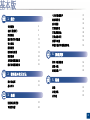 2
2
-
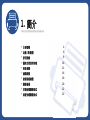 3
3
-
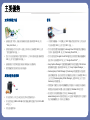 4
4
-
 5
5
-
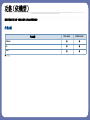 6
6
-
 7
7
-
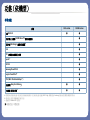 8
8
-
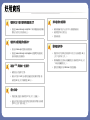 9
9
-
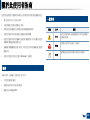 10
10
-
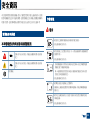 11
11
-
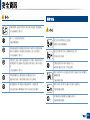 12
12
-
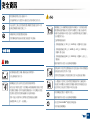 13
13
-
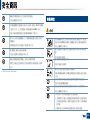 14
14
-
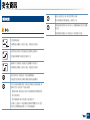 15
15
-
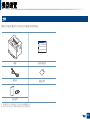 16
16
-
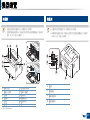 17
17
-
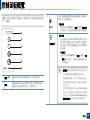 18
18
-
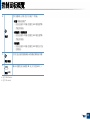 19
19
-
 20
20
-
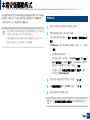 21
21
-
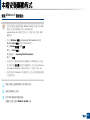 22
22
-
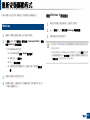 23
23
-
 24
24
-
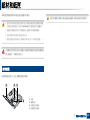 25
25
-
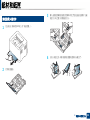 26
26
-
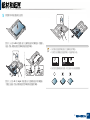 27
27
-
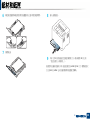 28
28
-
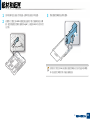 29
29
-
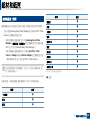 30
30
-
 31
31
-
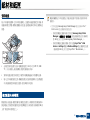 32
32
-
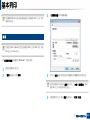 33
33
-
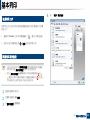 34
34
-
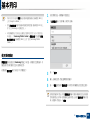 35
35
-
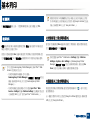 36
36
-
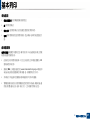 37
37
-
 38
38
-
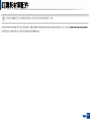 39
39
-
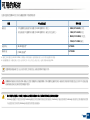 40
40
-
 41
41
-
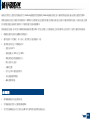 42
42
-
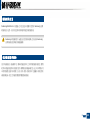 43
43
-
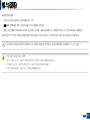 44
44
-
 45
45
-
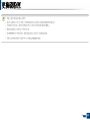 46
46
-
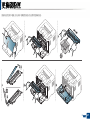 47
47
-
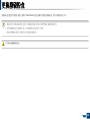 48
48
-
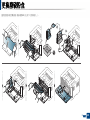 49
49
-
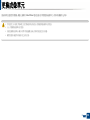 50
50
-
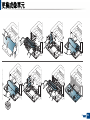 51
51
-
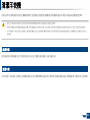 52
52
-
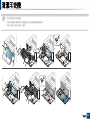 53
53
-
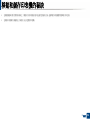 54
54
-
 55
55
-
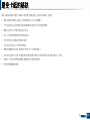 56
56
-
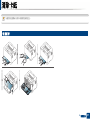 57
57
-
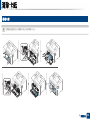 58
58
-
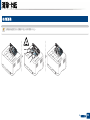 59
59
-
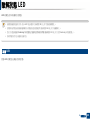 60
60
-
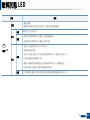 61
61
-
 62
62
-
 63
63
-
 64
64
-
 65
65
-
 66
66
-
 67
67
-
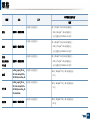 68
68
-
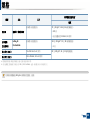 69
69
-
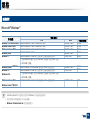 70
70
-
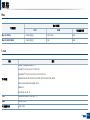 71
71
-
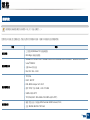 72
72
-
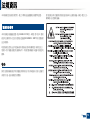 73
73
-
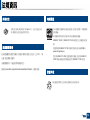 74
74
-
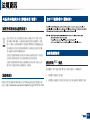 75
75
-
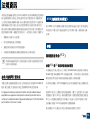 76
76
-
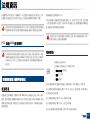 77
77
-
 78
78
-
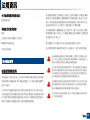 79
79
-
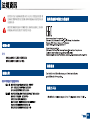 80
80
-
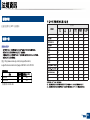 81
81
-
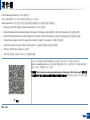 82
82
-
 83
83
-
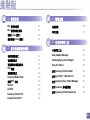 84
84
-
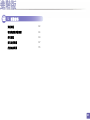 85
85
-
 86
86
-
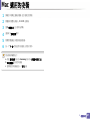 87
87
-
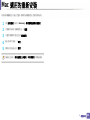 88
88
-
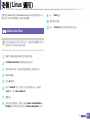 89
89
-
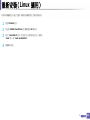 90
90
-
 91
91
-
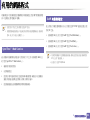 92
92
-
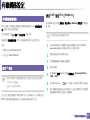 93
93
-
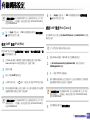 94
94
-
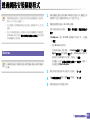 95
95
-
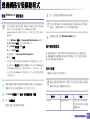 96
96
-
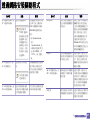 97
97
-
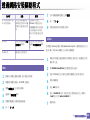 98
98
-
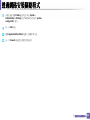 99
99
-
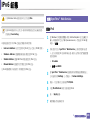 100
100
-
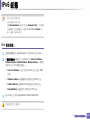 101
101
-
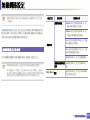 102
102
-
 103
103
-
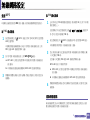 104
104
-
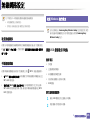 105
105
-
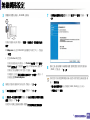 106
106
-
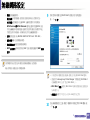 107
107
-
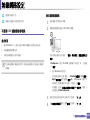 108
108
-
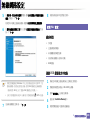 109
109
-
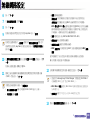 110
110
-
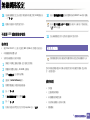 111
111
-
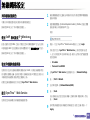 112
112
-
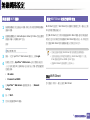 113
113
-
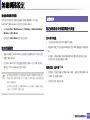 114
114
-
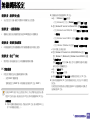 115
115
-
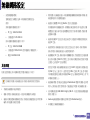 116
116
-
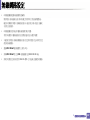 117
117
-
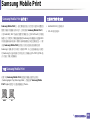 118
118
-
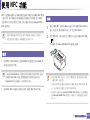 119
119
-
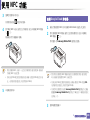 120
120
-
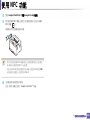 121
121
-
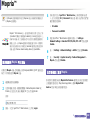 122
122
-
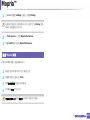 123
123
-
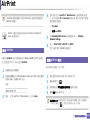 124
124
-
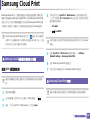 125
125
-
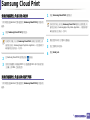 126
126
-
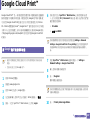 127
127
-
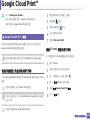 128
128
-
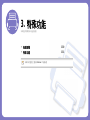 129
129
-
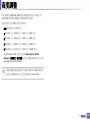 130
130
-
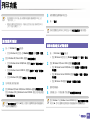 131
131
-
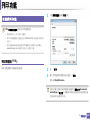 132
132
-
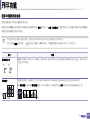 133
133
-
 134
134
-
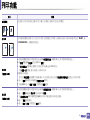 135
135
-
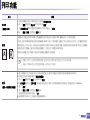 136
136
-
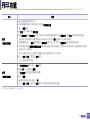 137
137
-
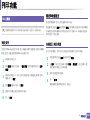 138
138
-
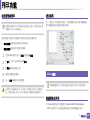 139
139
-
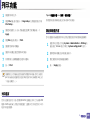 140
140
-
 141
141
-
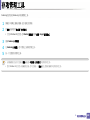 142
142
-
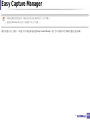 143
143
-
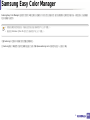 144
144
-
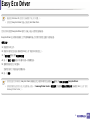 145
145
-
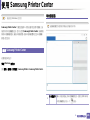 146
146
-
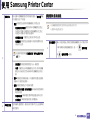 147
147
-
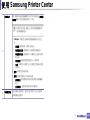 148
148
-
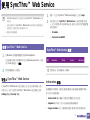 149
149
-
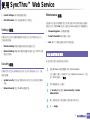 150
150
-
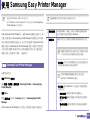 151
151
-
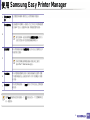 152
152
-
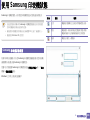 153
153
-
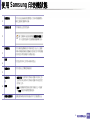 154
154
-
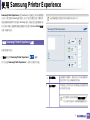 155
155
-
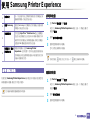 156
156
-
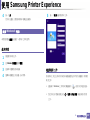 157
157
-
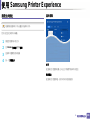 158
158
-
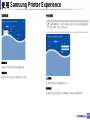 159
159
-
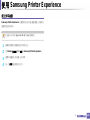 160
160
-
 161
161
-
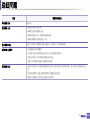 162
162
-
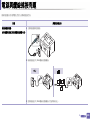 163
163
-
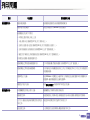 164
164
-
 165
165
-
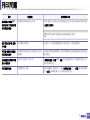 166
166
-
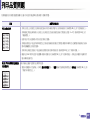 167
167
-
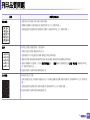 168
168
-
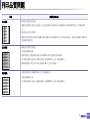 169
169
-
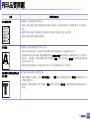 170
170
-
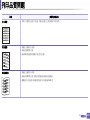 171
171
-
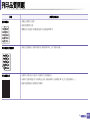 172
172
-
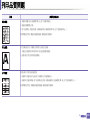 173
173
-
 174
174
-
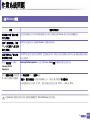 175
175
-
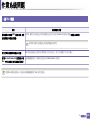 176
176
-
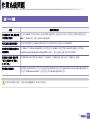 177
177
-
 178
178
-
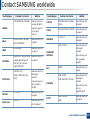 179
179
-
 180
180
-
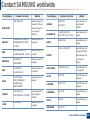 181
181
-
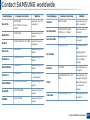 182
182
-
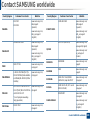 183
183
-
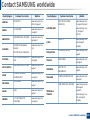 184
184
-
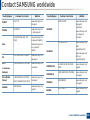 185
185
-
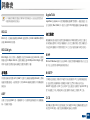 186
186
-
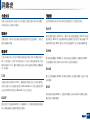 187
187
-
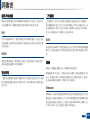 188
188
-
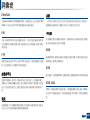 189
189
-
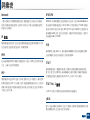 190
190
-
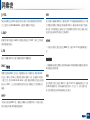 191
191
-
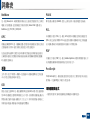 192
192
-
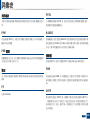 193
193
-
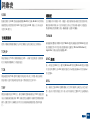 194
194
-
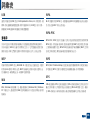 195
195
-
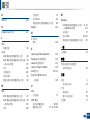 196
196
-
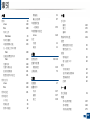 197
197
-
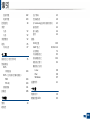 198
198